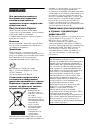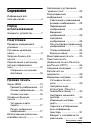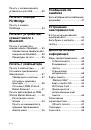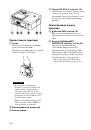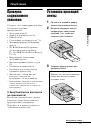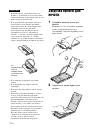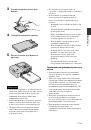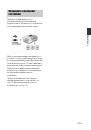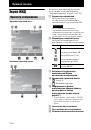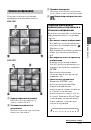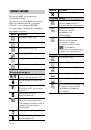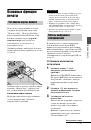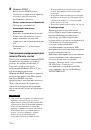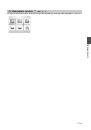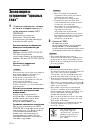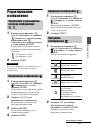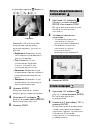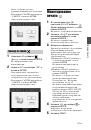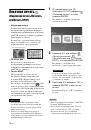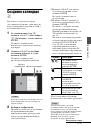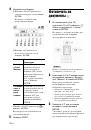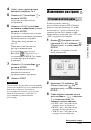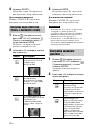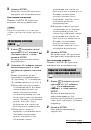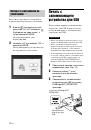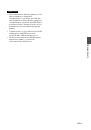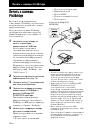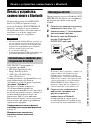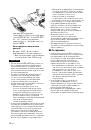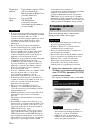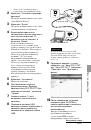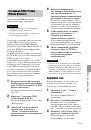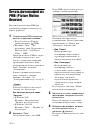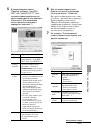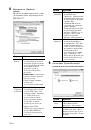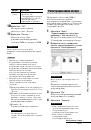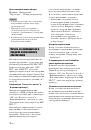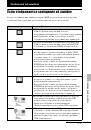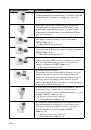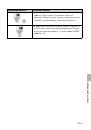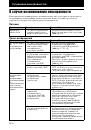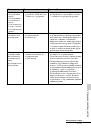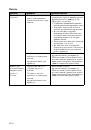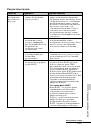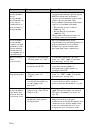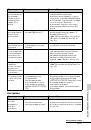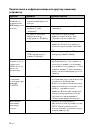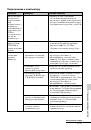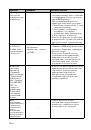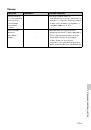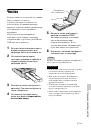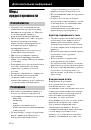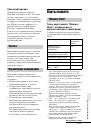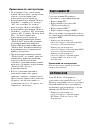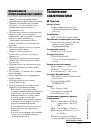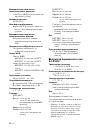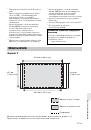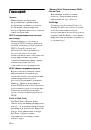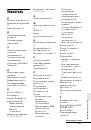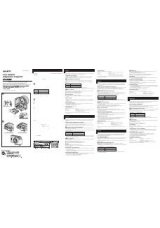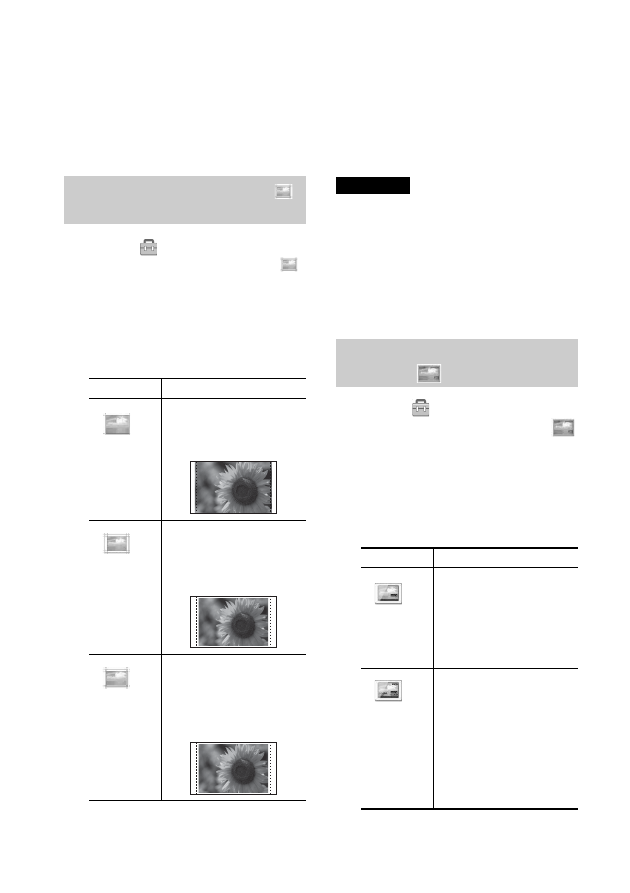
30
RU
4
Нажмите ENTER.
Настройка задана. На экран снова
выводится окно настройки печати.
Для изменения операций
Нажмите CANCEL. На экран снова
выводится окно настройки печати.
1
В меню
(Настройка печати)
нажатием
g
/
G
/
f
/
F
выберите
(Печать с полями/без полей), а
затем нажмите ENTER.
На дисплее отображается меню
печати с полями/без полей.
2
Нажатием
g
/
G
выберите нужный
вид отпечатка.
3
Нажмите ENTER.
Настройка задана. На экран снова
выводится окно настройки печати.
Для изменения операций
Нажмите CANCEL. На экран снова
выводится окно настройки печати.
Примечания
• Если выбрать “Без полей”, то при печати
стандартного снимка формата 4:3,
сделанного цифровой камерой, верхний и
нижний края изображения обрезаются, и
снимок печатается в формате 3:2.
• Если выбрать “С полями (Шаблон 2)”, то
при печати некоторых снимков могут
обрезаться верхний и нижний или правый и
левый края изображения.
1
В меню
(Настройка печати)
нажатием
g
/
G
/
f
/
F
выберите
(Экранный дисплей), а затем
нажмите ENTER.
Отображается меню экранного
дисплея.
2
Нажатием
g
/
G
выберите нужную
опцию настройки.
Настройка вида отпечатков
(Печать с полями/без полей)
Опции
Процедуры
Без полей
:
изображения
печатаются без белой
рамки вокруг
изображения.
С полями (Шаблон 1):
изображения
печатаются с полями
вокруг, без обрезания
изображения.
С полями (Шаблон 2):
изображения печатаются
с практически
одинаковыми полями
сверху, снизу, справа и
слева.
Настройка экранного
дисплея
Опции
Процедуры
Экранный дисплей
выключен. При
просмотре изображений
отображается только
информация о количестве
отпечатков и настройке
входа.
Экранный дисплей
включен. При просмотре
изображений помимо
информации о количестве
отпечатков и настройке
входа отображаются
данные о количестве
выбранных изображений,
дате съемки и сведения о
файле изображения.